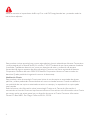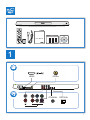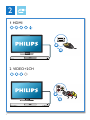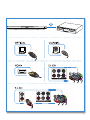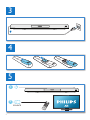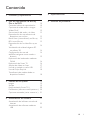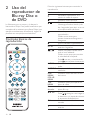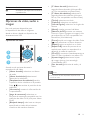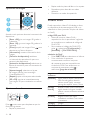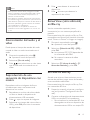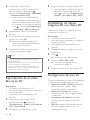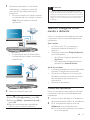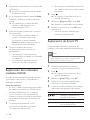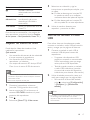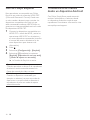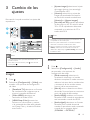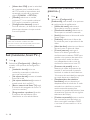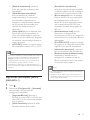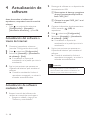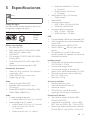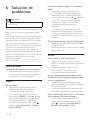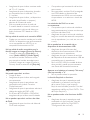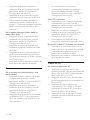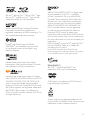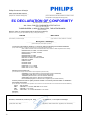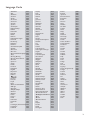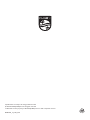Philips BDP7700/12 Manual de usuario
- Categoría
- Reproductores de Blu-Ray
- Tipo
- Manual de usuario

www.philips.com/support
Siempre a su disposición para ayudarle
Para registrar su producto y obtener información de contacto y asistencia, visite
¿Alguna
pregunta?
Contacte con
Philips
Manual del usuario
BDP7700

2
1 Conexión y reproducción
Este producto incluye tecnología con marca registrada bajo licencia obtenida por Verance Corporation,
y está protegida por la Patente de EE.UU. número 7.369.677, además de por otras patentes mundiales
ya emitidas y pendientes de emitir, así como por derechos de autor y protección de secretos
comerciales de algunos aspectos de dicha tecnología. Cinavia es una marca registrada de Verance
Corporation. Derechos de autor 2004-2010 Verance Corporation. Verance se reserva todos los
derechos. Queda prohibida la ingeniería inversa o el desmontaje.
Noticación Cinavia
Este producto utiliza la tecnología Cinavia para limitar el uso de copias no autorizadas de algunas
películas y vídeos producidos comercialmente así como sus bandas sonoras. Cuando se detecta el
uso prohibido de una copia no autorizada, se emite un mensaje y la reproducción o copia queda
interrumpida.
Podrá encontrar más información sobre la tecnología Cinavia en el Centro de información al
consumidor en línea de Cinavia en http://www.cinavia.com. Para solicitar más información sobre Cinavia
por correo, envíe una tarjeta postal con su dirección de correo a: Cinavia Consumer Information
Center, P.O. Box 86851, San Diego, California, EE.UU., 92138.
Antes de conectar el reproductor de Blu-ray Disc o de DVD, asegúrese de leer y entender todas las
instrucciones adjuntas.

3
User Manual
User Manual
( )
HDMI VIDEO
VIDE
O
COAXIAL OPTICAL
1

4
2
1 HDMI
2 VIDEO+2CH

5
5.1CH
H
5.1CH

6
4
3
5
SOURCE
1
2
TV

7
6
USB
DVD/VCD/CD
BD/BD 3D
DivX Plus HD/MKV
MP3 / JPEG
2
3
4
1
1
2
3


9ES
Contenido
1 Conexión y reproducción 2-7
2 Uso del reproductor de Blu-ray
Disc o de DVD 10
Controles básicos de reproducción 10
Opciones de vídeo, audio e imagen 11
Vídeos DivX 12
Sincronización del audio y el vídeo 13
Reproducción de una secuencia de
diapositivas con música 13
Bonus View (vista adicional) en Blu-ray 13
BD-Live en Blu-ray 13
Reproducción de un vídeo Blu-ray en
3D 14
Visualización de vídeos/imágenes 2D
con efecto 3D 14
Conguración de una red 14
teléfono inteligente como mando a
distancia 15
Exploración del ordenador mediante
DLNA 16
Exploración de Smart TV 16
Alquiler de vídeos en línea 17
Uso de un teclado o ratón USB 17
Uso de Philips EasyLink 18
Transferencia de medios desde un
dispositivo Android 18
3 Cambio de los ajustes 19
Imagen 19
Sonido 19
Red (Instalación, Smart TV...) 20
Preferencias (idiomas, control paterno...) 20
Opciones avanzadas (vaciar memoria...) 21
4 Actualización de software 22
Actualización del software a través de
Internet 22
Actualización de software mediante
USB 22
5 Especicaciones 23
6 Solución de problemas 24

10 ES
2 Uso del
reproductor de
Blu-ray Disc o
de DVD
Le felicitamos por su compra y le damos la
bienvenida a Philips. Para poder beneciarse por
completo de la asistencia que ofrece Philips (por
ejemplo, actualizaciones de software), registre el
producto en www.philips.com/welcome.
Controles básicos de
reproducción
Pulse los siguientes botones para controlar la
reproducción.
Botón Acción
Enciende el reproductor o lo
cambia al modo de espera.
Accede al menú de inicio.
/ Detiene la reproducción.
Mantenga pulsado el botón (más
de 4 segundos) para abrir o cerrar
el compartimento de discos.
Hace una pausa en la
reproducción.
Púlselo varias veces para
avanzar lentamente fotograma a
fotograma.
Inicia o reanuda la reproducción.
/ Salta a la pista, capítulo o archivo
anterior o siguiente.
/ Realiza búsquedas rápidas hacia
atrás o hacia adelante.
Púlselo varias veces para cambiar
la velocidad de búsqueda.
Pulse una vez y, a continuación,
pulse para avanzar lentamente.
AUDIO Selecciona un idioma o canal de
audio.
SUBTITLE Selecciona el idioma de los
subtítulos.
DISC
MENU /
POP-UP
MENU
Accede al menú del disco o sale
del mismo.
TOP
MENU
Accede al menú principal de un
disco de vídeo.
Botones
de color
Selecciona tareas u opciones para
discos Blu-ray.
Navega por los menús.
Pulse para girar una imagen a
la derecha o a la izquierda durante
la secuencia de diapositivas.
OK Conrmar una selección o una
entrada.
Vuelve a un menú de visualización
anterior.

11ES
Botón Acción
Accede a más opciones durante la
reproducción.
Opciones de vídeo, audio e
imagen
Hay más opciones disponibles para
la reproducción de vídeo o imágenes
desde un disco o desde un dispositivo de
almacenamiento USB.
Opciones de vídeo
Accede a más opciones durante la
reproducción de vídeo.
• [Idioma de audio]: selecciona un idioma
de audio.
• [Idioma de subtítulos]: selecciona el
idioma de los subtítulos.
• [Desplazamiento de subtítulos]: cambia
la posición de los subtítulos en la pantalla.
Pulse para cambiar la posición de los
subtítulos.
• [Información]: muestra la información de
la reproducción.
• [Juego de caracteres]: selecciona un
conjunto de caracteres compatible con los
subtítulos de vídeo DivX (sólo para vídeos
DivX).
• [Búsqueda tiempo]: salta hasta un tiempo
especicado a través de los botones
numéricos del mando a distancia.
1
2
3
• [2º idioma de audio]: selecciona el
segundo idioma de audio (sólo para Blu-
ray Disc compatibles con BonusView).
• [2º idioma de subtítulos]: selecciona el
segundo idioma de subtítulos (sólo para
Blu-ray Disc compatibles con BonusView).
• [Títulos]: selecciona un título.
• [Capítulos]: selecciona un capítulo.
• [Lista de ángulos]: selecciona un ángulo de
cámara.
• [Menús]: visualiza un menú del disco.
• [Selección de PIP]: muestra una ventana
Picture-in-Picture (Imagen en imagen), sólo
para discos Blu-ray Disc compatibles con
BonusView (Vista adicional).
• [Zoom]: amplía una imagen de vídeo. Pulse
para seleccionar un factor de zoom.
• [Repetir]: repite un capítulo o un título.
• [Repetir A-B]: marca dos puntos de un
capítulo para repetir su reproducción o
desactiva el modo de repetición.
• [2D a 3D] : convierte instantáneamente un
vídeo 2D para visualizarlo con efecto 3D.
• [Ajustes imagen]: selecciona el ajuste
de imagen óptimo (con tecnología
CinemaPerfect HD).
• [Sinc. de audio]: sincroniza el audio y el
vídeo.
Nota
• Las opciones de vídeo disponibles dependen de la
fuente de vídeo.

12 ES
Opciones de imagen
Acceda a más opciones durante la secuencia de
diapositivas.
• [Rotar +90]: gira una imagen 90 grados a
la derecha.
• [Rotar -90]: gira una imagen 90 grados a la
izquierda.
• [Zoom]: amplía una imagen. Pulse para
seleccionar un factor de zoom.
• [Información]: muestra información de la
imagen.
• [Duración de diapositiva]: establece
un intervalo de reproducción para una
secuencia de diapositivas.
• [Animación de diapositivas]: selecciona un
efecto de transición para una secuencia de
diapositivas.
• [Ajustes imagen]: selecciona el ajuste
de imagen óptimo (con tecnología
CinemaPerfect HD).
• [Repetir]: repite una carpeta seleccionada.
• [2D a 3D]: convierte instantáneamente
una imagen 2D para visualizarla con efecto
3D.
Opciones de audio
Pulse varias veces para desplazarse por las
funciones siguientes:
• Repite la pista actual.
1
2
3
• Repite todas las pistas del disco o la carpeta.
• Reproduce pistas de audio en orden
aleatorio.
• Desactiva un modo de repetición.
Vídeos DivX
Puede reproducir vídeos DivX desde un disco,
un dispositivo de almacenamiento USB o un
videoclub en línea (consulte "Alquiler de vídeos
en línea").
código VOD para DivX
• Antes de comprar vídeos DivX y
reproducirlos en el reproductor, regístrelo
en www.divx.com mediante el código de
DivX VOD.
• Para visualizar el código de DivX VOD,
pulse y seleccione [Conguración] >
[Avanzada] > [Cód. VOD DivX
®
].
subtítulos de DivX
• Pulse SUBTITLE para seleccionar el idioma.
• Si los subtítulos no aparecen
correctamente, cambie al conjunto
de caracteres que sea compatible con
el subtítulo DivX. Para seleccionar un
conjunto de caracteres, pulse y
seleccione [Juego de caracteres].
Juego de
caracteres
Idiomas
[Estándar] Inglés, albanés, danés, neerlandés,
nés, francés, gaélico, alemán,
italiano, curdo (latín), noruego,
portugués, español, sueco y turco
[Europa
central]
albanés, croata, checo, neerlandés,
inglés, alemán, húngaro, irlandés,
polaco, rumano, eslovaco, esloveno
y serbio
[Cirílico] Búlgaro, bielorruso, inglés,
macedonio, moldavo, ruso, serbio
y ucraniano
[Griego] Griego
[Báltico] Europa del Norte

13ES
Nota
• Para reproducir archivos DivX protegidos con DRM
desde un dispositivo de almacenamiento USB o desde
un videoclub en línea, conecte el reproductor a un
televisor a través de HDMI.
• Para utilizar los subtítulos, asegúrese de que el archivo
de subtítulos tenga el mismo nombre que el archivo de
vídeo DivX. Por ejemplo, si el archivo de vídeo DivX se
denomina "película.avi", guarde el archivo de subtítulos
como "película.srt" o "película.sub".
• Este reproductor es compatible con archivos de
subtítulos en los formatos siguientes: .srt, .sub, .txt, .ssa,
y .smi.
Sincronización del audio y el
vídeo
Puede ajustar el tiempo de retardo del audio
cuando el vídeo no esté sincronizado con el
audio.
1 Durante la reproducción, pulse .
» Aparece el menú de opciones.
2 Seleccione [Sinc. de audio].
3 Pulse para seleccionar un valor hasta
que el audio esté sincronizado con el
vídeo.
Reproducción de una
secuencia de diapositivas con
música
Reproduzca música e imágenes de forma
simultánea para crear una secuencia de
diapositivas con música.
1 Reproduzca un archivo de música desde
un disco o desde un dispositivo de
almacenamiento USB conectado.
2 Pulse y vaya a la carpeta de imágenes.
3 Seleccione una imagen del mismo disco o
USB, y pulse OK para iniciar la secuencia
de diapositivas.
4 Pulse para detener la secuencia de
diapositivas.
5 Pulse de nuevo para detener la
reproducción de música.
Bonus View (vista adicional)
en Blu-ray
Vea los contenidos especiales (como
comentarios) en una ventana pequeña de la
pantalla.
Esta característica sólo se aplica a Blu-ray Disc
compatibles con BonusView (también conocido
como "Picture-in-Picture" o imagen en imagen).
1 Durante la reproducción, pulse .
» Aparece el menú de opciones.
2 Seleccione [Selección de PIP] > [PIP] y
pulse OK.
» Las opciones PIP [1]/[2] dependen de
los contenidos de vídeo.
» Se muestra la ventana de vídeo
secundaria.
3 Seleccione [2º idioma de audio] o [2º
idioma de subtítulos] y pulse OK.
BD-Live en Blu-ray
Acceda a servicios en línea exclusivos, como
avances de películas, juegos, tonos de llamada y
otros contenidos adicionales.
Esta característica sólo se aplica a Blu-ray Disc
con contenidos BD-Live.
1 Prepare la conexión a Internet y congure
una red (consulte "Conguración de una
red").
2 Conecte un dispositivo de almacenamiento
USB o una tarjeta SD al reproductor.
• Para almacenar los contenidos BD-Live
descargados se utiliza un dispositivo de
almacenamiento USB o una tarjeta SD.

14 ES
3 Seleccione un dispositivo de
almacenamiento USB o una tarjeta SD
para almacenar los datos: pulse y
seleccione [Conguración] > [Avanzada]
> [Almacenamiento local].
• Si desea borrar los contenidos BD-
Live descargados anteriormente en el
dispositivo de almacenamiento USB o
en la tarjeta SD para liberar memoria,
pulse y seleccione [Conguración]
> [Avanzada] > [Borrar memoria].
4 Reproduzca un disco con contenidos
BD-Live.
5 En el menú del disco, seleccione el icono
de BD-Live y pulse OK.
» BD-Live comienza a cargarse. El
tiempo de carga depende del disco y
de la conexión a Internet.
6 En la interfaz de BD-Live, seleccione el
artículo al que desee acceder.
Nota
• Los servicios de BD-Live varían en función del país y
dependen del disco.
• Al utilizar BD-Live, el proveedor de contenidos accede
a los datos del disco y al reproductor.
• Utilice un dispositivo de almacenamiento USB o una
tarjeta SD con al menos 1 GB de espacio libre para
almacenar los archivos descargados.
Reproducción de un vídeo
Blu-ray en 3D
Qué necesita
• Un televisor compatible con 3D
• Este reproductor conectado a un televisor
a través de HDMI
• Unas gafas de 3D compatibles con el
televisor
1 Asegúrese de que la salida de 3D
está activada: pulse y selecciona
[Conguración] > [Vídeo] >[Ver vídeo en
3D] > [Automático].
2 Reproduzca un vídeo Blu-ray en 3D.
3 Póngase las gafas de 3D para efectos 3D.
• Para reproducir un vídeo de 3D en 2D,
desactive la salida de Blu-ray en 3D
(pulse y seleccione [Conguración] >
[Vídeo] > [Ver vídeo en 3D] > [No]).
Visualización de vídeos/
imágenes 2D con efecto 3D
Puede convertir vídeos o imágenes 2D para
visualizarlas con efecto 3D.
Qué necesita
• Un televisor compatible con 3D
• Este reproductor conectado a un televisor
a través de HDMI
• Unas gafas de 3D compatibles con el
televisor
1 Reproduzca vídeos o imágenes 2D en el
reproductor.
2 Pulse .
» Aparece el menú de opciones.
3 Seleccione [2D a 3D] > [Sí].
» Los vídeos o imágenes 2D se
convierten a efecto 3D.
4 Póngase las gafas de 3D para efectos 3D.
Conguración de una red
Conecte el reproductor a una red de ordenadores
y a Internet para acceder a estos servicios:
• Exploración del PC (DLNA): reproduzca
archivos de fotos, música y vídeo
transferidos desde el ordenador.
• Exploración de Smart TV: acceda a
servicios en línea, como imágenes, música
y videoclubs.
• Actualización de software: actualice el
software del reproductor a través de
Internet.
• BD-Live: acceda a funciones adicionales
en línea (aplicable a Blu-ray Disc con
contenidos BD-Live).

15ES
1 Conecte el reproductor a una red de
ordenadores y a Internet a través de
una conexión por cable (Ethernet) o
inalámbrica.
• Para una conexión con cables, conecte
un cable de red (no incluido) al puerto
LAN del panel posterior de este
reproductor.
• El reproductor tiene el sistema Wi-Fi
incorporado para realizar conexiones
inalámbricas.
2 Realice la instalación de la red.
1) Pulse .
2) Seleccione [Conguración] y pulse OK.
3) Seleccione [Red] > [Instalación de red] y
pulse OK.
4) Siga las instrucciones de la pantalla del
televisor para nalizar la instalación.
PC (DLNA)
PC (DLNA)
Precaución
• Antes de conectarse a una red, familiarícese con el
router de red, el software de servidor de medios para
DLNA y los principios de uso de la red. Si es necesario,
lea la información incluida con los componentes de red.
Philips no se hace responsable de los datos perdidos
o dañados.
teléfono inteligente como
mando a distancia
Utilice un smartphone para explorar, controlar
y reproducir archivos multimedia desde este
reproductor.
Qué necesita
• Un iPhone (iOS 3.1.3 y superior) o
dispositivo Android (Android 2.1 y
superior)
• Descargar la aplicación Philips MyRemote
en el smartphone
• Para iPhone, busque la aplicación en
App Store
• Para dispositivos Android, busque la
aplicación en Android Market
Antes de comenzar
• Conecte el reproductor a una red doméstica
(consulte "Conguración de una red").
• Conecte el smartphone a la misma red
doméstica (consulte el manual de usuario
del smartphone para obtener más
información).
• Encienda el reproductor.
Control del reproductor
Utilice un smartphone para explorar, controlar
y reproducir archivos multimedia desde este
reproductor.
1 Inserte un disco de datos o un dispositivo
de almacenamiento USB en el reproductor.
2 En el smartphone, toque el icono de
MyRemote en la pantalla de inicio.
» El nombre del reproductor se muestra
en el smartphone.

16 ES
3 Seleccione el reproductor en la pantalla del
smartphone.
» Se activa el smartphone como mando
a distancia virtual.
4 En el smartphone, toque la pestaña Media
(Medios) y seleccione la fuente de disco
o USB.
» Se muestran las carpetas del disco
de datos o del dispositivo de
almacenamiento USB.
5 Abra una carpeta y seleccione un archivo
para reproducir.
• Para acceder al mando a distancia,
vuelva a la pantalla anterior del
smartphone y toque la pestaña
Remote (Mando a distancia). Solo se
activan los botones relevantes.
6 Toque los botones de control
del smartphone para controlar la
reproducción.
• Para acceder a más botones de
control, deslice la pantalla a la izquierda
o la derecha.
• Para salir de la aplicación, pulse el
botón de inicio del smartphone.
Exploración del ordenador
mediante DLNA
A través de este reproductor, puede transmitir
y reproducir vídeo, música y fotos desde un
ordenador al televisor.
Antes de comenzar
• En el PC, instale una aplicación de servidor
de medios compatible con DLNA (como
Windows Media Player 11 o superior)
• En el PC, active el uso compartido de
medios y archivos (consulte el documento
de ayuda de la aplicación de servidor de
medios).
1 Conecte este reproductor y el PC
a la misma red doméstica (consulte
"Conguración de una red").
• Para mejorar la calidad de vídeo, utilice
una conexión de red con cable cuando
sea posible.
2 Pulse .
» Se muestra el menú de inicio en la
pantalla del televisor.
3 Seleccione [Explorar PC] y pulse OK.
» Aparece un explorador de contenido.
4 Seleccione un archivo y pulse OK para
reproducirlo.
• Utilice el mando a distancia para
controlar la reproducción.
Exploración de Smart TV
Puede acceder a distintas aplicaciones de
Internet y sitios Web adaptados especialmente.
Nota
• Koninklijke Philips Electronics N.V. no acepta ninguna
responsabilidad por el contenido ofrecido por los
proveedores de servicios de Smart TV.
1 Conecte el reproductor a Internet
(consulte "Conguración de una red").
2 Pulse .
» Se muestra el menú de inicio en la
pantalla del televisor.
3 Seleccione [Smart TV] y pulse OK.
4 Siga las instrucciones en pantalla para
conrmar el mensaje en pantalla.
5 Utilice el mando a distancia para navegar y
seleccionar una aplicación de Internet.
Botón Acción
Navegar y seleccionar un
servicio o elemento.
OK Conrmar una selección.
Volver a una página anterior o
borrar texto escrito.

17ES
Botón Acción
Acceder a acciones
relacionadas con la actividad
actual.
Botones
alfanuméricos
Introducir texto (como
una dirección de correo
electrónico, URL Web o
contraseña).
TOP MENU Volver a la pantalla de inicio de
Smart TV.
Para eliminar las contraseñas y las cookies de
este reproductor, consulte la sección: Cambio
de los ajustes > Red (instalación, Smart TV...).
Alquiler de vídeos en línea
Puede alquilar vídeos de tiendas en línea
mediante el reproductor.
Qué necesita
• Una conexión de Internet de alta velocidad
a la que conectar el reproductor.
• Una conexión de HDMI entre el
reproductor y el televisor.
• Una tarjeta de memoria SD de tipo SDHC
Class 6, con al menos 8 GB de memoria.
Nota
• Utilice una tarjeta de memoria SD en blanco. Al
formatear la tarjeta SD, se borrará cualquier contenido
almacenado en ella.
• Este servicio depende de cada país.
1 Conecte el reproductor a Internet
(consulte "Conguración de una red").
2 Inserte una tarjeta SD en blanco en el
conector SD CARD situado en el panel
posterior del reproductor.
3 Pulse .
4 Seleccione [Smart TV]> Video stores.
5 Seleccione un videoclub y siga las
instrucciones en pantalla para alquilar y ver
un vídeo.
» El vídeo se descarga en la tarjeta SD.
Lo puede ver ahora o en cualquier
momento dentro del plazo de alquiler.
» El vídeo descargado en la tarjeta SD
sólo se puede ver en este reproductor.
6 Utilice el mando a distancia para
reproducir y controlar el vídeo.
Uso de un teclado o ratón
USB
Para utilizar Internet cómodamente, puede
conectar un teclado o ratón USB para escribir
texto y navegar por las páginas de Internet.
1 Conecte un teclado o ratón USB al
conector USB del panel trasero del
reproductor.
• Si conecta más dispositivos USB
periféricos, conecte un concentrador
USB al reproductor para que tenga
varios puertos USB disponibles.
• También puede conectar un teclado
o ratón USB inalámbrico (consulte
el manual de usuario del dispositivo
inalámbrico para obtener información).
2 Utilice el teclado para escribir texto o el
ratón para navegar por las páginas Web.
• Para cambiar el idioma del teclado,
pulse y seleccione [Conguración]
> [Preferenc.] > [Distribución
teclado].
Nota
• Si se utiliza un concentrador USB con este reproductor,
no sobrecargue el concentrador con muchos
dispositivos USB para evitar que la alimentación USB
sea insuciente.

18 ES
Uso de Philips EasyLink
Este reproductor es compatible con Philips
EasyLink, que utiliza el protocolo HDMI CEC
(Consumer Electronics Control). Puede usar
un solo mando a distancia para controlar los
dispositivos compatibles con EasyLink que
estén conectados mediante HDMI. Philips no
garantiza una interoperabilidad total con todos
los dispositivos HDMI CEC.
1 Conecte los dispositivos compatibles con
HDMI CEC a través de HDMI y active las
operaciones HDMI CEC en el televisor y
en otros dispositivos conectados (consulte
el manual de usuario del televisor o de
otros dispositivos para obtener más
información).
2 Pulse .
3 Seleccione [Conguración]> [EasyLink].
4 Seleccione [Sí] mediante las opciones
[EasyLink], [Reproducción con una tecla]
y [Modo de espera con una tecla].
» La función de EasyLink se activa.
Reproducción de un sólo toque
Cuando reproduce un disco en el reproductor,
el televisor cambia automáticamente a la
fuente de entrada de vídeo correcta.
Modo de espera de un solo toque
Cuando un dispositivo conectado (por
ejemplo, un televisor) se pone en modo de
espera con su propio mando a distancia, el
reproductor se pone en modo de espera
automáticamente.
Transferencia de medios
desde un dispositivo Android
Con Philips SimplyShare, puede transmitir
archivos multimedia a su televisor desde
un dispositivo Android a través de este
reproductor. Para obtener información, visite
www.philips.com/support

19ES
3 Cambio de los
ajustes
Esta sección le ayuda a cambiar los ajustes del
reproductor.
Nota
• Las opciones de menú que estén atenuadas no se
pueden cambiar.
• Para volver al menú anterior, pulse . Para salir del
menú, pulse .
Imagen
1 Pulse .
2 Seleccione [Conguración] > [Vídeo] para
acceder a las opciones de conguración
de vídeo.
• [Pantalla de TV]: selecciona un formato
de visualización de imágenes que se
ajuste a la pantalla del televisor.
• [Vídeo HDMI]: selecciona una
resolución de vídeo HDMI.
• [HDMI Deep Color]: muestra los
colores con más sombras y matices
si el contenido de vídeo está grabado
con Deep Color y el televisor admite
esta función.
1
2
3
• [Ajustes imagen]: selecciona el ajuste
de imagen óptimo (con tecnología
CinemaPerfect HD).
• [Usuario]: selecciona un ajuste de
imagen personalizado. Esta opción
se activa sólo cuando se selecciona
[Usuario] en [Ajustes imagen].
• [Ver vídeo en 3D]: cuando reproduzca
un disco Blu-ray en 3D, active la salida
3D o 2D. El reproductor debe estar
conectado a un televisor de 3D a
través de HDMI.
Nota
• Si cambia un ajuste, asegúrese de que el televisor sea
compatible con el nuevo ajuste.
• Para los ajustes relacionados con HDMI, el televisor
debe estar conectado mediante este cable.
• Para la conexión compuesta (a través del conector
VIDEO), seleccione una resolución de vídeo de
480i/576i o 480p/576p en [Vídeo HDMI] para activar
la salida de vídeo.
Sonido
1 Pulse .
2 Seleccione [Conguración] > [Audio]
para acceder a las opciones de
conguración de audio.
• [Modo nocturno]: selecciona la
visualización silenciosa o el sonido
dinámico completo. El modo nocturno
reduce el volumen de los sonidos altos
y aumenta el de los sonidos suaves,
como el de las conversaciones.
• [Neo 6]: activa o desactiva un efecto
de sonido Surround que se convierte a
partir del audio de dos canales.
• [Audio HDMI]: establece un formato
de audio HDMI cuando el reproductor
está conectado a través de HDMI.
• [Audio digital]: selecciona un formato
de audio para la salida de sonido
cuando el reproductor está conectado
a través de un conector digital
(COAXIAL u OPTICAL).

20 ES
• [Muest. desc. PCM]: ajusta la velocidad
de muestreo para la salida de audio
de PCM cuando el reproductor está
conectado a través de un conector
digital (COAXIAL u OPTICAL).
• [Canales]: selecciona un sonido
multicanal 7.1. o un sonido multicanal
2/5.1 según la conexión multicanal.
• [Conguración altavoces]: ajusta el
nivel de volumen y la distancia de cada
altavoz para obtener el mejor sonido
Surround posible.
Nota
• Para los ajustes relacionados con HDMI, el televisor
debe estar conectado mediante este cable.
• El modo nocturno sólo está disponible para los DVD
codicados en Dolby y los discos de Blu-ray.
Red (Instalación, Smart TV...)
1 Pulse .
2 Seleccione [Conguración] > [Red] para
acceder a las opciones de conguración
de red.
• [Instalación de red]: inicia una
instalación conectada o inalámbrica
para que funcione la red.
• [Ver ajustes de red]: muestra el estado
actual de la red.
• [Ver ajustes inalámbricos]: muestra el
estado actual de la red Wi-Fi.
• [Borrar memoria de Smart TV]: vacía
el historial del navegador de Smart TV
(como las cookies).
• [Ponga nombre a producto:]: cambia
el nombre del reproductor para
identicarlo en una red doméstica.
Preferencias (idiomas, control
paterno...)
1 Pulse .
2 Seleccione [Conguración] >
[Preferencias] para acceder a las opciones
de conguración de preferencias.
• [Idioma del menú]: selecciona el
idioma de los menús en pantalla.
• [Distribución teclado]: selecciona un
idioma para un teclado conectado.
• [Audio]: selecciona un idioma de audio
para el vídeo.
• [Subtítulo]: selecciona el idioma de
los subtítulos para la reproducción de
vídeo.
• [Menú de disco]: selecciona un idioma
de menú para un disco de vídeo.
• [Control paterno]: restringe el
acceso a los discos grabados con
clasicaciones. Introduzca "0000" para
acceder a las opciones de restricción.
Para reproducir todos los discos
con independencia de su nivel de
clasicación, seleccione el nivel "8".
• [Protector de pantalla]: activa o
desactiva el modo de protector de
pantalla. Si está activado, la pantalla
cambiará al modo de inactividad tras
10 minutos de inactividad (por ejemplo
en modo de pausa o detención).
• [Desplazamiento de subtítulos
automático]: activa o desactiva el
desplazamiento de subtítulos. Si están
activados los subtítulos, su posición
cambia automáticamente para
ajustarse a la pantalla del televisor (esta
característica funciona sólo en algunos
televisores de Philips).
• [Cambiar contraseña]: ajusta o cambia
una contraseña para reproducir un
disco restringido. Introduzca "0000"
si no tiene una contraseña o si la ha
olvidado.

21ES
• [Panel de visualización]: cambia el
brillo del panel de visualización del
reproductor.
• [Modo de espera automático]:
activa o desactiva el modo de
espera automático. Si esta opción
está activada, el reproductor se
pondrá en modo de espera después
de 30 minutos de inactividad (por
ejemplo, en modo de pausa o
detención).
• [Inicio rápido]: active o desactive esta
opción para que el reproductor se
inicie más rápido desde el modo de
espera. Si el inicio rápido está apagado,
se consume menos energía durante el
modo de espera.
• [VCD PBC]: muestra u omite el menú
de contenidos en discos VCD y SVCD.
Nota
• Si su idioma preferido no está disponible para el idioma
de disco, de audio ni de subtítulos, puede seleccionar
[Otros] entre las opciones de menú e introducir el
código de idioma de 4 cifras, que se encuentra en la
parte posterior de este manual de usuario.
• Si selecciona un idioma que no está disponible en un
disco, el reproductor utilizará el idioma predeterminado
del disco.
Opciones avanzadas (vaciar
memoria...)
1 Pulse .
2 Seleccione [Conguración] > [Avanzada]
para acceder a las opciones de
conguración avanzadas.
• [Seguridad BD-Live]: restringe o
permite el acceso a BD-Live (sólo para
discos BD-Live no comerciales creados
por el usuario).
• [Modo Downmix]: controla la salida
de audio estéreo de 2 canales.
• [Actualización de software]:
seleccione esta opción para actualizar
el software desde una red o desde un
dispositivo de almacenamiento USB.
• [Borrar memoria]: borra la descarga
anterior de BD-Live en el dispositivo
de almacenamiento USB o en la
tarjeta SD. Se crea automáticamente
una carpeta llamada "BUDA" para
almacenar los datos descargados de
BD-Live.
• [Almacenamiento local]: permite
seleccionar un dispositivo de
almacenamiento USB o una tarjeta SD
para almacenar los contenidos BD-Live
descargados.
• [Cód. VOD DivX
®
]: muestra el código
de registro o el código de anulación de
registro DivX
®
para el reproductor.
• [Información de versión.]: muestra la
versión de software del reproductor.
• [Restaurar ajustes predeterminados]:
restablece el reproductor a la
conguración predeterminada de
fábrica, a excepción de la contraseña y
el nivel de control paterno.
Nota
• No puede restringir el acceso a Internet de los Blu-ray
Disc comerciales.
• Antes de comprar vídeos DivX y reproducirlos en el
reproductor, registre el reproductor en www.divx.com
con el código de DivX VOD.

22 ES
4 Actualización de
software
Antes de actualizar el software del
reproductor, compruebe la versión actual de
software:
• Pulse y a continuación seleccione
[Conguración] > [Avanzada] >
[Información de versión.], y pulse OK.
Actualización del software a
través de Internet
1 Conecte el reproductor a Internet
(consulte "Conguración de una red").
2 Pulse y seleccione [Conguración].
3 Seleccione [Avanzada] > [Actualización
de software]> [Red].
» Si se detecta un soporte de
actualización, se le pedirá que inicie la
actualización.
4 Siga las instrucciones que aparecen en
la pantalla del televisor para actualizar el
software.
» Cuando la actualización nalice, el
reproductor se apagará y se volverá a
encender automáticamente.
Actualización de software
mediante USB
1 Busque la versión del software más
reciente en www.philips.com/support.
• Busque su modelo y haga clic en
"Software y controladores".
2 Descargue el software en un dispositivo de
almacenamiento USB.
a Descomprima la descarga y asegúrese
de que la carpeta descomprimida se
llame "UPG_ALL".
b Coloque la carpeta "UPG_ALL" en el
directorio raíz.
3 Conecte el dispositivo de almacenamiento
USB al conector (USB) del
reproductor.
4 Pulse y seleccione [Conguración].
5 Seleccione [Avanzada] > [Actualización
de software]> [USB].
» Si se detecta un soporte de
actualización, se le pedirá que inicie la
actualización.
6 Siga las instrucciones que aparecen en
la pantalla del televisor para actualizar el
software.
» Cuando la actualización nalice, el
reproductor se apagará y se volverá a
encender automáticamente.
Precaución
• No apague el aparato ni quite el dispositivo de
almacenamiento USB durante la actualización del
software, ya que puede dañar el reproductor.

23ES
5 Especificaciones
Nota
• Las especicaciones están sujetas a cambios sin previo
aviso.
Código de región
Este reproductor puede reproducir discos con
los siguientes códigos de región.
DVD Blu-ray Países
Europa,
Reino
Unido
Medios reproducibles
• BD-vídeo, BD 3D
• DVD-vídeo, DVD+R/+RW, DVD-R/-RW,
DVD+R/-R DL (doble capa)
• VCD/SVCD
• CD de audio, CD R/CD RW, MP3, WMA,
archivos JPEG
• DivX (Ultra)/DivX Plus HD media, MKV
media
• dispositivo de almacenamiento USB
Contenedor de archivos
• Vídeo: .avi, .divx, .mp4/m4v, .mkv, .asf/wmv,
.mpg/mpeg, .m2ts
• Audio: .aac/m4a, .mp3, .wma, .mka
• Imagen: .jpg, .gif, .png
Vídeo
• Sistema de señal: PAL/NTSC
• Salida de vídeo compuesto: 1 Vp-p
(75 ohmios)
• Salida HDMI: 480i/576i, 480p/576p, 720p,
1080i, 1080p, 1080p/24 Hz
Audio
• 2 salidas analógicas de canal
• Audio frontal I+D: 2 Vrms (> 1 kohmio)
• Salida analógica de 7.1 canales
• Audio frontal I+D: 2 Vrms (> 1 kohmio)
• Audio Surround I+D: 2 Vrms
(> 1 kohmio)
• Audio central: 2 Vrms (> 1 kohm)
B
• Audio del subwoofer: 1,15 Vrms
(> 1 kohmio)
• Audio Posterior I/D: 2 Vrms
(> 1 kohmio)
• Salida digital: 0,5 Vp-p (75 ohmios)
• Óptica, coaxial
• Salida HDMI
• Frecuencia de muestreo:
• MP3: 32 kHz, 44,1 kHz y 48 kHz
• WMA: 44,1 kHz, 48 kHz
• Frecuencia de bits constante:
• MP3: 112 kbps - 320 kbps
• WMA: 48 kbps - 192 kbps
USB
• Compatibilidad: USB de alta velocidad (2.0)
• Clase compatible: clase de almacenamiento
masivo USB
• Sistema de archivos: FAT16, FAT32
• Puerto USB: 5 V , 500 mA (para cada
puerto)
• Compatible con un HDD (disco duro
portátil): puede que necesite una fuente de
alimentación externa.
Unidad principal
• Clasicación de la fuente de alimentación:
CA 220-240 V~, 50 Hz
• Consumo de energía: 20 W
• Consumo de energía en el modo de
espera (inicio rápido desactivado): <0,15 W
• Dimensiones (ancho x alto x profundo):
435 x 42 x 230 (mm)
• Peso neto: 1,51 kg
Accesorios incluidos
• Mando a distancia y pilas
• Cable de alimentación de CA
• Manual de usuario
• CD-ROM con manual de usuario
multilingüe (sólo Europa Continental)
Especicación de láser
• Tipo de láser (diodo): AlGaInN (BD),
AlGaInP (DVD/CD)
• Longitud de la onda: 398~ 412 nm (BD),
650~ 664 nm (DVD), 784~ 796 nm (CD)
• Potencia de salida (clasicaciones máximas):
20 mW (BD), 7 mW (DVD), 7 mW (CD)

24 ES
6 Solución de
problemas
Advertencia
• Riesgo de descarga eléctrica. No quite nunca la carcasa
del reproductor.
Para que la garantía mantenga su validez, no
trate nunca de reparar el reproductor usted
mismo.
Si tiene algún problema a la hora de utilizar este
reproductor, compruebe los siguientes puntos
antes de solicitar una reparación. Si el problema
sigue sin resolverse, registre el reproductor y
solicite asistencia en www.philips.com/welcome.
Si se pone en contacto con Philips, se le
pedirá el número de serie y de modelo del
reproductor. El número de modelo y el número
de serie se encuentran en la parte posterior del
reproductor. Escriba los números aquí:
Número de modelo _____________________
Número de serie _______________________
Unidad principal
Los botones del reproductor no funcionan.
• Desconecte el reproductor de la fuente
de alimentación durante unos minutos y, a
continuación, vuelva a conectarlo.
Imagen
No hay imagen.
• Asegúrese de que el televisor tiene
seleccionada la fuente de entrada
correspondiente del reproductor.
• Para la conexión compuesta (a través
del conector VIDEO) al televisor, en este
reproductor seleccione una resolución
de vídeo de 480i/576i o 480p/576p
para activar la salida de vídeo (pulse y
seleccione [Conguración] > [Vídeo] >
[Vídeo HDMI]).
No aparece ninguna imagen con la conexión
HDMI.
• Asegúrese de que el cable de HDMI
no esté defectuoso. Si está defectuoso,
reemplácelo con un cable HDMI nuevo.
• En el mando a distancia, pulse y después
pulse “731” (botones numéricos) para
recuperar la imagen. O bien espere
10 segundos para la recuperación
automática.
• Si el reproductor está conectado a un
dispositivo de visualización no autorizado
mediante un cable HDMI, es posible que
la salida de la señal de audio y vídeo no se
produzca.
El disco no reproduce vídeo de alta denición.
• Asegúrese de que el disco contiene vídeo
de alta denición.
• Asegúrese de que el televisor admite vídeo
de alta denición.
Sonido
No hay salida de audio del televisor.
• Asegúrese de que los cables de audio
están conectados a la entrada de audio del
televisor.
• Asegúrese de que el televisor tiene
seleccionada la fuente de entrada
correspondiente del reproductor.
No hay salida de audio de los altavoces del
dispositivo de audio externo (sistema de cine
en casa o amplicador).
• Asegúrese de que los cables de audio
están conectados a la entrada de audio del
dispositivo de audio.
• Cambie el dispositivo de audio externo a
la entrada correcta de la fuente de audio.
No se recibe ningún audio de 7.1 o 5.1 canales
de los altavoces del sistema de audio.
• En función de la conexión multicanal,
seleccione la salida de sonido correcta:
pulse y seleccione [Conguración] >
[Audio] > [Channels] (Canales).

25ES
• Asegúrese de que el disco contiene audio
de 7.1 o 5.1 canales.
• Asegúrese de que el dispositivo de audio
es compatible con el audio de 7.1 o
5.1 canales.
• Asegúrese de que el disco y el dispositivo
de audio (amplicador o receptor)
admiten el formato de audio.
• Sólo se puede escuchar el audio de
2 canales desde la conexión multicanal
para reproducir archivos de vídeo con
audio multicanal DTS desde un USB o
DLNA.
No hay salida de sonido en la conexión HDMI.
• Puede que no escuche sonido por la salida
HDMI si el dispositivo que está conectado
no es compatible con HDCP, o si es
compatible únicamente con DVI.
No hay salida de audio secundaria para la
función imagen en imagen (Picture-in-Picture).
• Cuando se selecciona [Flujo bit] en el
menú [Audio HDMI] o [Audio digital]
se silencia el sonido interactivo como,
por ejemplo, el sonido secundario para
la función imagen en imagen (Picture-in-
Picture). Anule la selección de [Flujo bit].
Reproducción
No puede reproducir un disco.
• Limpie el disco.
• Asegúrese de que el disco esté cargado
correctamente.
• Asegúrese de que el reproductor sea
compatible con el disco. Consulte
"Especicaciones".
• Asegúrese de que el reproductor admita el
código de región del DVD o BD.
• En el caso de DVD±RW o DVD±RW,
asegúrese de que el disco esté nalizado.
No se pueden reproducir archivos de vídeo
de DivX.
• Asegúrese de que el archivo de vídeo de
DivX esté completo.
• Compruebe que la extensión del archivo
sea correcta.
• Para reproducir archivos DivX protegidos
con DRM desde un dispositivo de
almacenamiento USB o una red, conecte
el reproductor a un televisor a través de
HDMI.
Los subtítulos de DivX no se ven
correctamente.
• Compruebe que el archivo de subtítulos
tenga exactamente el mismo nombre que
el archivo de vídeo DivX.
• Asegúrese de que el archivo de subtítulos
tenga un nombre de extensión compatible
con el reproductor (.srt, .sub, .txt, .ssa, .ass
o .smi).
No se puede leer el contenido de un
dispositivo de almacenamiento USB.
• Asegúrese de que el formato del
dispositivo de almacenamiento USB sea
compatible con el reproductor.
• Asegúrese de que el sistema de archivos
del dispositivo de almacenamiento USB sea
compatible con el reproductor.
• Para un HDD USB (una unidad de disco
duro portátil), puede que sea necesaria
una fuente de alimentación externa.
Aparece en el televisor el mensaje "No entry"
(No hay entrada) o "x".
• No se puede realizar la operación.
La función EasyLink no funciona.
• Asegúrese de que el reproductor esté
conectado a un televisor con EasyLink
de la marca Philips y que la opción
EasyLink esté activada (consulte "Uso del
reproductor de Blu-ray Disc/ DVD"> "Uso
de Philips EasyLink").
No se puede acceder a las funciones de BD-
Live.
• Asegúrese de que el reproductor esté
conectado a la red (consulte "Uso del
reproductor de Blu-ray Disc/DVD">
"Conguración de una red").

26 ES
• Asegúrese de que se ha realizado la
instalación de la red (consulte "Uso del
reproductor de Blu-ray Disc/DVD">
"Conguración de una red").
• Asegúrese de que el disco Blu-ray sea
compatible con las funciones de BD-Live.
• Libere espacio de almacenamiento en
la memoria; consulte "Cambio de los
ajustes" > "Opciones avanzadas (seguridad
de BD-Live, liberación de espacio en la
memoria...)”.
No se pueden descargar vídeos desde un
videoclub en línea.
• Asegúrese de que el reproductor esté
conectado a la red (consulte "Uso del
reproductor de Blu-ray Disc/DVD">
"Conguración de una red").
• Asegúrese de que el reproductor esté
conectado al televisor mediante un cable
de HDMI.
• Asegúrese de que la tarjeta de memoria
de SD esté formateada, tenga suciente
memoria para descargar el vídeo y sea de
tipo SDHC Class 6.
• Asegúrese de haber abonado el vídeo y de
estar dentro del período de alquiler.
Red
No se encuentra la red inalámbrica o ésta
pierde calidad.
• Asegúrese de que la red esté conectada
correctamente (consulte "Uso del
reproductor de Blu-ray Disc o de DVD">
"Conguración de una red").
• Asegúrese de que se ha realizado la
instalación de la red (consulte "Uso del
reproductor de Blu-ray Disc/DVD">
"Conguración de una red").
• Asegúrese de que los hornos microondas,
los teléfonos DECT u otros dispositivos
Wi-Fi del vecindario no intereran en la
red inalámbrica.
• Si la red inalámbrica no funciona
correctamente, pruebe una instalación
de red con cables (consulte "Uso del
reproductor de Blu-ray Disc o de DVD">
"Conguración de una red").
Smart TV no funciona.
• Asegúrese de que la red esté conectada
correctamente (consulte "Uso del
reproductor de Blu-ray Disc o de DVD">
"Conguración de una red").
• Asegúrese de que se ha realizado la
instalación de la red (consulte "Uso del
reproductor de Blu-ray Disc/DVD">
"Conguración de una red").
• Compruebe la conexión del router
(consulte el manual del usuario del router).
Browse PC y Smart TV funcionan con lentitud.
• Consulte en el manual de usuario de su
router inalámbrico el alcance en interiores,
la velocidad de transferencia y otros
factores de la calidad de la señal.
• Necesitará una conexión a Internet de alta
velocidad para el router.
Vídeos en 3D
No se ven los efectos en 3D
• Asegúrese de que salida de 3D esté
activada (consulte "Uso del reproductor de
Blu-ray Disc o de DVD"> "Reproducción
de un vídeo Blu-ray en 3D").
• Asegúrese de que el título del disco que
se está reproduciendo sea compatible con
Blu-ray en 3D.
• Asegúrese de que el televisor sea
compatible con 3D y HDMI y que esté
ajustado en el modo de 3D (consulte al
manual de usuario del televisor).
• Asegúrese de que las gafas de 3D estén
activadas (consulte al manual de usuario
del televisor).

27
‘Blu-ray
TM
’, ‘Blu-ray Disc
TM
’, ‘Blu-ray Disc
TM
’ logo,
‘Blu-ray 3D
TM
’ and ‘Blu-ray 3D
TM
’ logo are the
trademarks of Blu-ray Disc Association.
HDMI, and HDMI logo and High-Denition
Multimedia Interface are trademarks or
registered trademarks of HDMI licensing LLC in
the United States and other countries.
DLNA
®
, the DLNA Logo and DLNA
CERTIFIED
®
are trademarks, service marks,
or certication marks of the Digital Living
Network Alliance.
Manufactured under license from Dolby
Laboratories. Dolby and the double-D symbol
are trademarks of Dolby Laboratories.
Manufactured under license under U.S. Patent
Nos: 5,956,674; 5,974,380; 6,226,616; 6,487,535;
7,212,872; 7,333,929; 7,392,195; 7,272,567 &
other U.S. and worldwide patents issued &
pending. DTS-HD, the Symbol, & DTS-HD and
the Symbol together are registered trademarks
& DTS-HD Master Audio is a trademark of
DTS, Inc. Product includes software. © DTS, Inc.
All Rights Reserved.
ABOUT DIVX VIDEO: DivX
®
is a digital video
format created by DivX, LLC, a subsidiary
of Rovi Corporation. This is an ofcial DivX
Certied
®
device that plays DivX video. Visit
divx.com for more information and software
tools to convert your les into DivX videos.
ABOUT DIVX VIDEO-ON-DEMAND: This
DivX Certied
®
device must be registered
in order to play purchased DivX Video-on-
Demand (VOD) movies. To obtain your
registration code, locate the DivX VOD section
in your device setup menu. Go to vod.divx.com
for more information on how to complete your
registration.
DivX Certied
®
to play DivX
®
and DivX Plus
®
HD (H.264/MKV) video up to 1080p HD
including premium content.
DivX
®
, DivX Certied
®
, DivX Plus
®
HD and
associated logos are trademarks of Rovi Corporation
or its subsidiaries and are used under license.
BONUSVIEW™
‘BD LIVE
TM
’ and ‘BONUSVIEW
TM
’ are
trademarks of Blu-ray Disc Association.
‘DVD Video’ is a trademark of DVD Format/
Logo Licensing Corporation.
Oracle and Java are registered trademarks of
Oracle and/or its afliates. Other names may be
trademarks of their respective owners.

28
Philips Consumer Lifestyle
SGP-1209-CE-BDP7700/12 CE2012
.............................................................. ........................................................................................
(Report No. / Numéro du Rapport) (Year in which the CE mark is affixed / Année au cours
de laquelle le marquage CE a été apposé)
EC DECLARATION OF CONFORMITY
(DECLARATION DE CONFORMITE CE)
We / Nous, PHILIPS CONSUMER LIFESTYLE B.V.
(Name / Nom de l’entreprise)
TUSSENDIEPEN 4, 9206 AD DRACHTEN, THE NETHERLANDS
(address / adresse)
Declare under our responsibility that the electrical product(s):
(Déclarons sous notre propre responsabilité que le(s) produit(s) électrique(s):)
PHILIPS BDP7700/12
....................................................................... ...........................................................
(brand name, nom de la marque) (Type version or model, référence ou modèle)
Blu-ray Disc / DVD Player
..............................................................................................
(
product description, description du produit)
To which this declaration relates is in confirmity with the following harmonized standards:
(Auquel cette déclaration se rapporte, est conforme aux normes harmonisées suivantes)
(title, number and date of issue of the standard / titre, numéro et date de parution de la norme)
EN60065:2002, A1:2006, A11:2008, A2:2010
EN55013:2001, A1:200
3, A2:2006
EN55020:2007
EN55022:2006, A1:2007
EN55024:1998, A1:2001, A2:2003
EN61000-3-2:2006, A1:2009, A2:2009
EN61000-3-3:2008
EN62311:2008
IEC62087:2008
IEC62301:2005
EN300 328-1 V1.7.1:2006
EN301 489-1 V1.8.1:2008
EN301 489-17 V2.1.1:2009
Following the provisions of :
(Conformément aux exigences essentielles et autres dispositions pertinentes de:)
2006/95/EC (Low Voltage Directive / Directive Basse Tension 2006/95/CE)
2004/108/EC
(EMC Directive / Directive EMC 2004/108/CE)
1999/5/EC (R&TTE Directive / Directive R&TTE 1999/5/CE)
2009/125/EC (ErP Directive / Directive ErP 2009/125/CE)
EC1275/2008 (Regulation for ErP Directive / Reglement pour les ErP Directive)
And are produced under a quality scheme at least in conformity with ISO 9001 or CENELEC
Permanent Documents
(Et sont fabriqués conformément à une qualité au moins conforme à la norme ISO 9001 ou aux Documents Permanents CENELEC)
Safety : SG ITS-4689
EMC : NEI-EMC-1-1111C215; NEI-EMC-2-1111C215
EMF : NEI-EMF-1-1111C215
RTTE : NEI-ETSP-
1-1111C215; NEI-ETSE-1-1111C215
Remarks:
(Remarques:)
Drachten, Netherlands, February 29, 2012 A. Speelman, CL Compliance Manager
........................................................... .....................................................................................................
(place,date / lieu, date)
(signature, name and function / signature, nom et fonction)

29
Abkhazian 6566
Afar 6565
Afrikaans 6570
Amharic 6577
Arabic 6582
Armenian 7289
Assamese 6583
Avestan 6569
Aymara 6589
Azerhaijani 6590
Bahasa Melayu 7783
Bashkir 6665
Belarusian 6669
Bengali 6678
Bihari 6672
Bislama 6673
Bokmål, Norwegian 7866
Bosanski 6683
Brezhoneg 6682
Bulgarian 6671
Burmese 7789
Castellano, Español 6983
Catalán 6765
Chamorro 6772
Chechen 6769
Chewa; Chichewa; Nyanja 7889
9072
Chuang; Zhuang 9065
Church Slavic; Slavonic 6785
Chuvash 6786
Corsican 6779
Česky 6783
Dansk 6865
Deutsch 6869
Dzongkha 6890
English 6978
Esperanto 6979
Estonian 6984
Euskara 6985
6976
Faroese 7079
Français 7082
Frysk 7089
Fijian 7074
Gaelic; Scottish Gaelic 7168
Gallegan 7176
Georgian 7565
Gikuyu; Kikuyu 7573
Guarani 7178
Gujarati 7185
Hausa 7265
Herero 7290
Hindi 7273
Hiri Motu 7279
Hrwatski 6779
Ido 7379
Interlingua (International)7365
Interlingue 7365
Inuktitut 7385
Inupiaq 7375
Irish 7165
Íslenska 7383
Italiano 7384
Ivrit 7269
Japanese 7465
Javanese 7486
Kalaallisut 7576
Kannada 7578
Kashmiri 7583
Kazakh 7575
Kernewek 7587
Khmer 7577
Kinyarwanda 8287
Kirghiz 7589
Komi 7586
Korean 7579
Kuanyama; Kwanyama 7574
Kurdish 7585
Lao 7679
Latina 7665
Latvian 7686
Letzeburgesch; 7666
Limburgan; Limburger 7673
Lingala 7678
Lithuanian 7684
Luxembourgish; 7666
Macedonian 7775
Malagasy 7771
Magyar 7285
Malayalam 7776
Maltese 7784
Manx 7186
Maori 7773
Marathi 7782
Marshallese 7772
Moldavian 7779
Mongolian 7778
Nauru 7865
Navaho; Navajo 7886
Ndebele, North 7868
Ndebele, South 7882
Ndonga 7871
Nederlands 7876
Nepali 7869
Norsk 7879
Northern Sami 8369
North Ndebele 7868
Norwegian Nynorsk; 7878
Occitan; Provencal 7967
Old Bulgarian; Old Slavonic 6785
Oriya 7982
Oromo 7977
Ossetian; Ossetic 7983
Pali 8073
Panjabi 8065
Persian 7065
Polski 8076
Português 8084
Pushto 8083
Russian 8285
Quechua 8185
Raeto-Romance 8277
Romanian 8279
Rundi 8278
Samoan 8377
Sango 8371
Sanskrit 8365
Sardinian 8367
Serbian 8382
Shona 8378
Shqip 8381
Sindhi 8368
Sinhalese 8373
Slovensky 8373
Slovenian 8376
Somali 8379
Sotho; Southern 8384
South Ndebele 7882
Sundanese 8385
Suomi 7073
Swahili 8387
Swati 8383
Svenska 8386
Tagalog 8476
Tahitian 8489
Tajik 8471
Tamil 8465
Tatar 8484
Telugu 8469
Thai 8472
Tibetan 6679
Tigrinya 8473
To nga (Tonga Islands) 8479
Tsonga 8483
Tswana 8478
Türkçe 8482
Turkmen
8475
Tw i 8487
Uighur 8571
Ukrainian 8575
Urdu 8582
Uzbek 8590
Vietnamese 8673
Volapuk 8679
Walloon 8765
Welsh 6789
Wolof 8779
Xhosa 8872
Yiddish 8973
Yoruba 8979
Zulu 9085
Ё᭛
Language Code

Specifications are subject to change without notice
© 2014 Koninklijke Philips N.V. All rights reserved.
Trademarks are the property of Koninklijke Philips N.V. or their respective owners.
BDP7700_12_UM_V3.0
-
 1
1
-
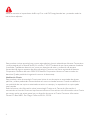 2
2
-
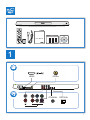 3
3
-
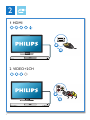 4
4
-
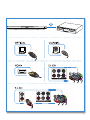 5
5
-
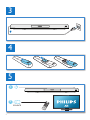 6
6
-
 7
7
-
 8
8
-
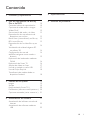 9
9
-
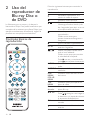 10
10
-
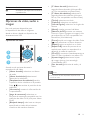 11
11
-
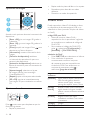 12
12
-
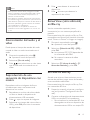 13
13
-
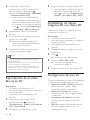 14
14
-
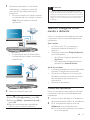 15
15
-
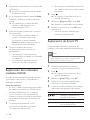 16
16
-
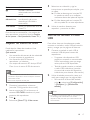 17
17
-
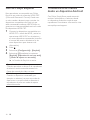 18
18
-
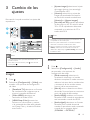 19
19
-
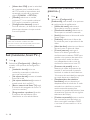 20
20
-
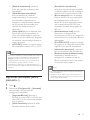 21
21
-
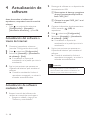 22
22
-
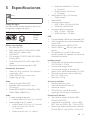 23
23
-
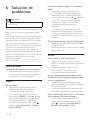 24
24
-
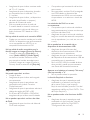 25
25
-
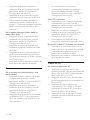 26
26
-
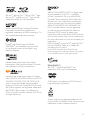 27
27
-
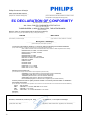 28
28
-
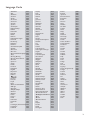 29
29
-
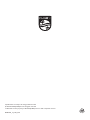 30
30
Philips BDP7700/12 Manual de usuario
- Categoría
- Reproductores de Blu-Ray
- Tipo
- Manual de usuario
Artículos relacionados
-
Philips BDP2100/55 Manual de usuario
-
Philips BDP7750/12 Manual de usuario
-
Philips BDP5500/55 Manual de usuario
-
Philips BDP6100/12 Manual de usuario
-
Philips BDP5500/12 Manual de usuario
-
Philips BDP2980/12 Manual de usuario
-
Philips BDP5510/12 Manual de usuario
-
Philips BDP5700/12 Manual de usuario
-
Philips BDP3490/12 Manual de usuario
-
Philips BDP5600/12 Manual de usuario